使用CAD中的正交模式功能
正交模式
使用正交功能可将光标限制在水平或垂直方向上移动,以便于精确地创建和修改对象,该功能取决于当前的捕捉对象、UCS或栅格和捕捉设置。此外,使用该功能,不仅可以创建垂直和水平对象之外,还可以增强平行性或创建自现有对象的常规偏移。
接下来使用“直线”工具,并启用“正交”功能来绘制长为100个单位,宽为60个单位的长方形。
(1)在状态栏上单击“正交”按钮,使其成为框住状态,这时就启用了“正交”模式,如图所示。
提示:为更加突出“正交”模式的功能所在,用户可将“捕捉”和“栅格”功能禁用。
![]()
(2)在“绘图”工具栏中单击“直线”按钮,然后根据命令行提示进行操作。
命令: _line
指定第一点: 100,100
输入第一点的绝对坐标值,按<Enter>键。
(3)在提示下向右移动光标,这时光标将限制在X轴上,如图所示。
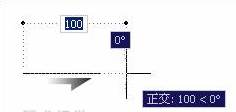
上图,向右移动光标
(4)根据提示指定长方形的长度,然后向上移动光标,这时光标将限制在Y轴上,如图所示。
指定下一点或 [放弃(U)]: 100
输入长方形的长度值,按<Enter>键。
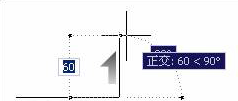
上图,向上移动光标位置
(5)接着依次移动光标位置并根据提示指定长方形另外两边的长度,创建长方形,如下图所示。
指定下一点或 [放弃(U)]: 60 //输入长方形的宽度值,按<Enter>键。
指定下一点或 [闭合(C)/放弃(U)]: 100 //向左移动光标,输入长方形的长度值,按<Enter>键。
指定下一点或 [闭合(C)/放弃(U)]: 60 //向下移动光标,输入长方形的宽度值,按<Enter>键。
指定下一点或 [闭合(C)/放弃(U)]: //按<Enter>键结束命令。
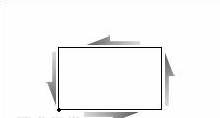
注意:正交和极轴追踪模式是不能同时被启用的,启动“正交”模式后将自动关闭“极轴追踪”模式。
以上就是CAD正交功能的介绍,希望对初学的朋友有所帮助。
推荐阅读:创新教育
推荐阅读:快熟学习并掌握CAD基础应用的经验总结
·定档6.27!中望2024年度产品发布会将在广州举行,诚邀预约观看直播2024-06-17
·中望软件“出海”20年:代表中国工软征战世界2024-04-30
·2024中望教育渠道合作伙伴大会成功举办,开启工软人才培养新征程2024-03-29
·中望将亮相2024汉诺威工业博览会,让世界看见中国工业2024-03-21
·中望携手鸿蒙生态,共创国产工业软件生态新格局2024-03-21
·中国厂商第一!IDC权威发布:中望软件领跑国产CAD软件市场2024-03-20
·荣耀封顶!中望软件总部大厦即将载梦启航2024-02-02
·加码安全:中望信创引领自然资源行业技术创新与方案升级2024-01-03
·玩趣3D:如何应用中望3D,快速设计基站天线传动螺杆?2022-02-10
·趣玩3D:使用中望3D设计车顶帐篷,为户外休闲增添新装备2021-11-25
·现代与历史的碰撞:阿根廷学生应用中望3D,技术重现达·芬奇“飞碟”坦克原型2021-09-26
·我的珠宝人生:西班牙设计师用中望3D设计华美珠宝2021-09-26
·9个小妙招,切换至中望CAD竟可以如此顺畅快速 2021-09-06
·原来插头是这样设计的,看完你学会了吗?2021-09-06
·玩趣3D:如何使用中望3D设计光学反光碗2021-09-01
·玩趣3D:如何巧用中望3D 2022新功能,设计专属相机?2021-08-10
·CAD绘制小管道实体教程2018-11-01
·CAD文字标注拼音的教程2018-07-06
·CAD如何使用修改的分解命令2016-06-23
·CAD“图形另存为”对话框不见了怎么办?2019-12-02
·为什么CAD中填充的显示效果颜色很浅2023-07-24
·CAD使用参照编辑工具编辑块的教程2019-01-10
·CAD手势精灵怎么用2019-07-31
·CAD如何将布局中的图形导入到模型中2016-06-15














